wps软件中的办公学习所需功能较为广泛,包含了演示、文档、表格等多种页面编辑功能。本文小编来教大家如何在wps文档中将视图设置为多页面显示。

在浏览或编辑文档页面内容的过程中,可以将文档视图调整为多页或单页的显示状态。想要将页面设置为多页显示,可以按照以下步骤设置:
1、首先我们需要从电脑中下载安装wps软件,打开之后执行【新建 - 新建文字】命令,进入到编辑页面中。

2、在打开的编辑页面中,编辑制作文档内容;或者点击【文件 - 打开】菜单选项,将已有的文件导入到编辑页面中。
3、点击上方菜单栏中的【视图】选项,将属性栏切换至视图功能版块。
4、点击右侧的按钮向右滑动属性栏,找到页面显示编辑栏;其中包含了“多页”、“单页”显示选项。
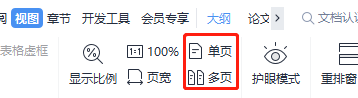
5、点击属性栏中的“多页”选项,即可将全部页面一键转换为多页显示状态。
· 除此之外,我们还可以在属性栏中设置页面的显示比例,点击【显示比例】图标,以打开比例显示选择窗口。
· 在显示比例设置窗口中,可以任意选择系统中的页面比例呈现尺寸,还可以在“百分比”输入框中自定义调整比例数值。
· 设置完成后,点击确定返回编辑页面中即可。
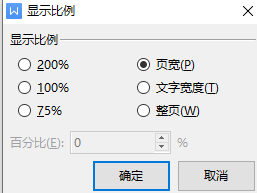
以上就是关于如何在wps文档中设置多页浏览模式的方法,适用于页面数量较多的文档中,可以帮助我们在多页面模式下快速找到需要编辑查看的位置。

